Hur lång tid tar det att säkerhetskopiera iPhone till iCloud?
Tänk på all värdefull information på din telefon: foton, videor, meddelanden från vänner, anteckningar, dokument och mer. Har du någonsin föreställt dig att förlora allt om din telefon blev stulen, krossad eller tappade i en pool? Kanske har du till och med haft mardrömmar om det.
Den goda nyheten är att Apple kan behålla allt i iCloud så att om du behöver byta ut din telefon kan du få tillbaka den informationen. Att slå på iCloud-säkerhetskopiering är ett enkelt sätt att få lite sinnesro när det kommer till dina värdefulla data.
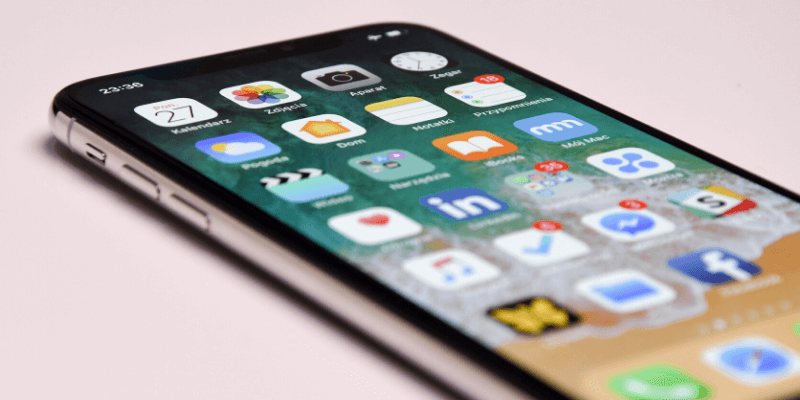
Din iCloud-säkerhetskopia innehåller bara information och inställningar på din telefon som inte redan kan laddas ner. Det betyder att det inte kommer att säkerhetskopiera något som är lagrat i iCloud Drive eller dina appar, som kan laddas ner igen från App Store. Genom att inte säkerhetskopiera något onödigt kommer dina säkerhetskopior att använda mindre utrymme och ta mindre tid.
Att ladda upp all den informationen kan ta lite tid – särskilt till att börja med. Så Apple väntar tills din telefon är ansluten till strömmen och ansluten till Wi-Fi, och schemalägger säkerhetskopieringen när du sover. Det är ingen snabblösning, men det är värt att ta sig tid att skydda din information.
Läs vidare för att lära dig hur du aktiverar iCloud Backup och hur lång tid det bör ta.
INNEHÅLLSFÖRTECKNING
Hur lång tid tar en iCloud-säkerhetskopia vanligtvis?
Det korta svaret är: Om det är första gången du säkerhetskopierar, förbered dig minst en timme, sedan 1-10 minuter varje dag.
Det långa svaret är: Det beror på telefonens lagringskapacitet, hur mycket data du har och hastigheten på din internetanslutning (din uppladdningshastighet, inte nedladdningshastighet). Din telefon måste vara ansluten till en strömkälla och ett Wi-Fi-nätverk innan säkerhetskopieringen kan ske.
Låt oss titta på ett exempel från verkligheten – min telefon. Jag har en 256 GB iPhone, och jag använder för närvarande 59.1 GB lagringsutrymme. Det mesta av det utrymmet tas upp av appar, sedan mediafiler.
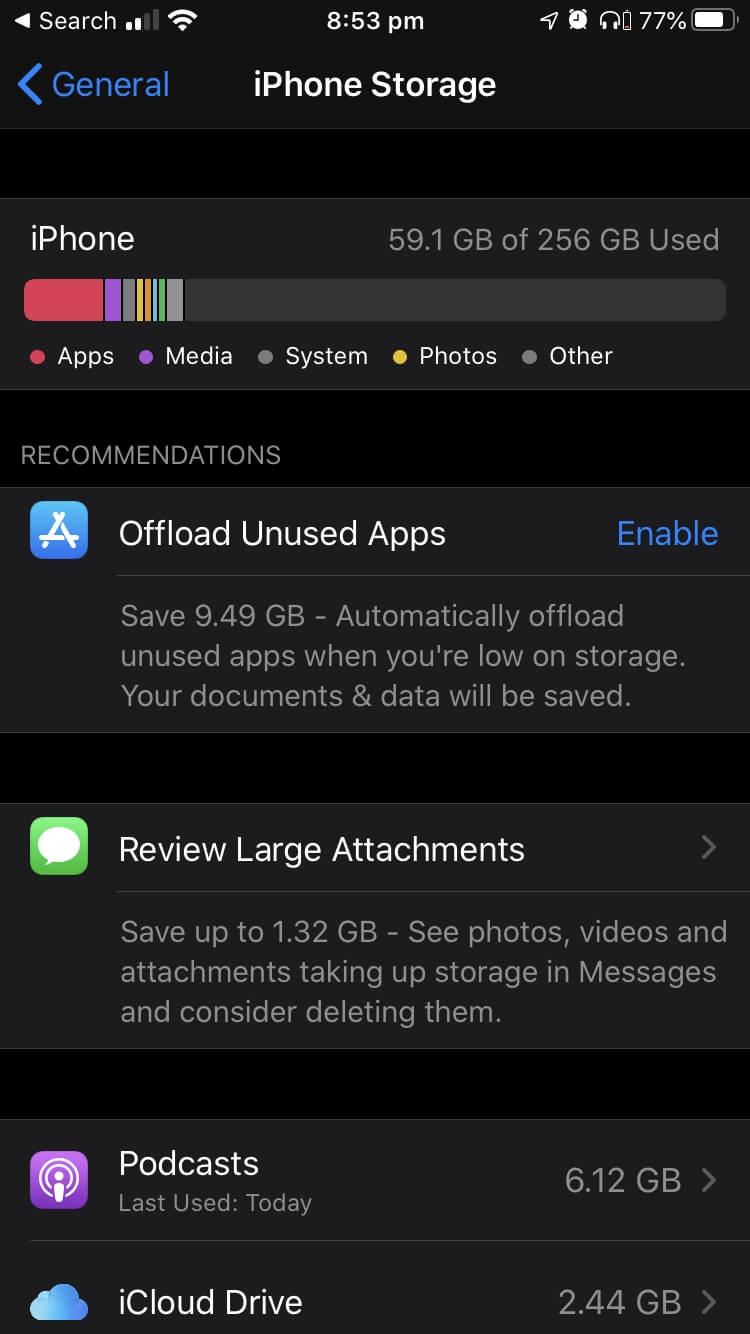
Men som jag nämnde tidigare behöver inte alla dessa data säkerhetskopieras. Ingen av mina appar kommer att säkerhetskopieras, och eftersom jag använder iCloud Photos kommer inte mina foton och videor att göra det heller. Appdata som lagras på iCloud Drive kommer inte heller att säkerhetskopieras.
Jag kan se exakt hur stora mina säkerhetskopior är genom att titta under avsnittet Hantera lagring i mina iCloud-inställningar. Min iPhone använder 8.45 GB iCloud-lagring. Men det är bara den första backupen, inte storleken på en vanlig daglig backup. Efter den första behöver du bara säkerhetskopiera något nytt eller modifierat. Så min nästa backup kommer bara att kräva cirka 127.9 MB utrymme.
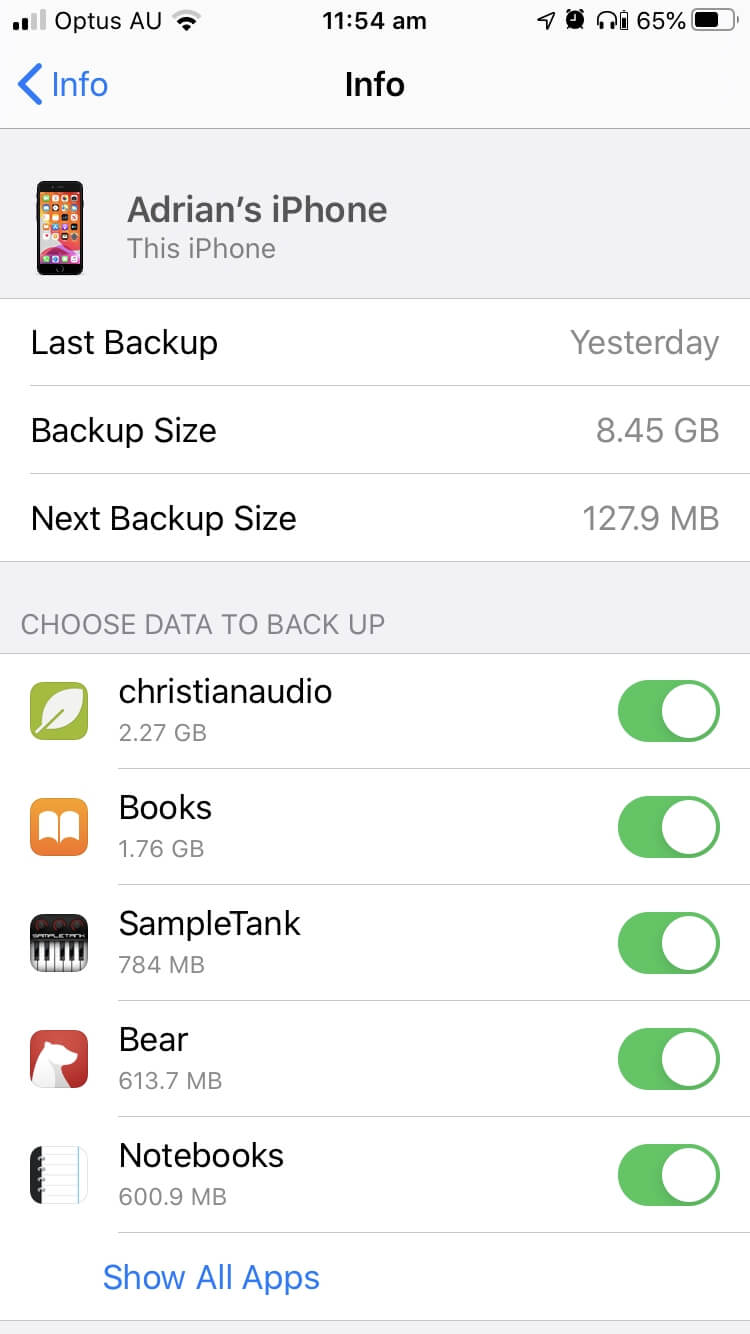
Hur lång tid kommer det att ta? Mitt hem Wi-Fis uppladdningshastighet är vanligtvis runt 4-5 Mbps. Enligt MeridianOutpost File Transfer Time Calculator, här är en uppskattning av hur lång tid min uppladdning kommer att ta:
- 8.45 GB initial säkerhetskopiering: ungefär en timme
- 127.9 MB daglig backup: ungefär en minut
Men det är bara en guide. Mängden data du behöver för att säkerhetskopiera och din hem Wi-Fi-hastighet kommer förmodligen att skilja sig från min. Dessutom ändras storleken på din dagliga säkerhetskopia från dag till dag.
Räkna med att din första säkerhetskopiering tar minst en timme (det är bättre att tillåta flera timmar), sedan 1-10 minuter varje dag.
Hur lång tid en iCloud-säkerhetskopiering tar är inte ett stort problem, särskilt efter den första. Apple schemalägger dem vanligtvis sent på natten eller tidigt på morgonen – förutsatt att du laddar telefonen varje natt, kommer säkerhetskopieringen att ske medan du sover.
Om du är orolig för att din säkerhetskopiering inte slutfördes kan du kontrollera om det hände eller hur mycket längre tid det tar i iCloud-säkerhetskopieringsinställningarna som vi nämnde i föregående avsnitt.
Vad händer om din iPhone-säkerhetskopiering tar för lång tid?
Många har rapporterat att deras säkerhetskopior tog mycket längre tid än över natten. Här är ett exempel: i en konversation på Apple-forum, upptäckte vi att en säkerhetskopiering tog två dagar, medan en annan tog sju dagar. Den andra användaren uppmuntrade den första att ha tålamod eftersom det så småningom skulle slutföras om de väntade.
Varför så långsam? Kan något göras för att påskynda långsamma säkerhetskopieringar?
Den andra användaren hade en telefon på 128 GB som var nästan full. Även om den faktiska säkerhetskopieringsstorleken skulle vara mindre än så, kommer det uppenbarligen att ta längre tid att säkerhetskopiera en hel telefon än en tom. Det är bara matematik. På samma sätt kommer det också att ta längre tid på en långsam internetanslutning jämfört med en snabb.
Det föreslår två sätt att påskynda säkerhetskopieringen:
- Ta bort allt från din telefon som du inte behöver. Förutom att sakta ner säkerhetskopieringen, slösar du onödigt mycket utrymme på din telefon.
- Om möjligt, utför den första säkerhetskopieringen över en snabb Wi-Fi-anslutning.
Ett tredje sätt är att välja att inte säkerhetskopiera allt. I dina iCloud-inställningar kommer du att märka ett avsnitt som heter Hantera lagring. Där kommer du att kunna välja vilka appar som säkerhetskopieras och vilka som inte är det.
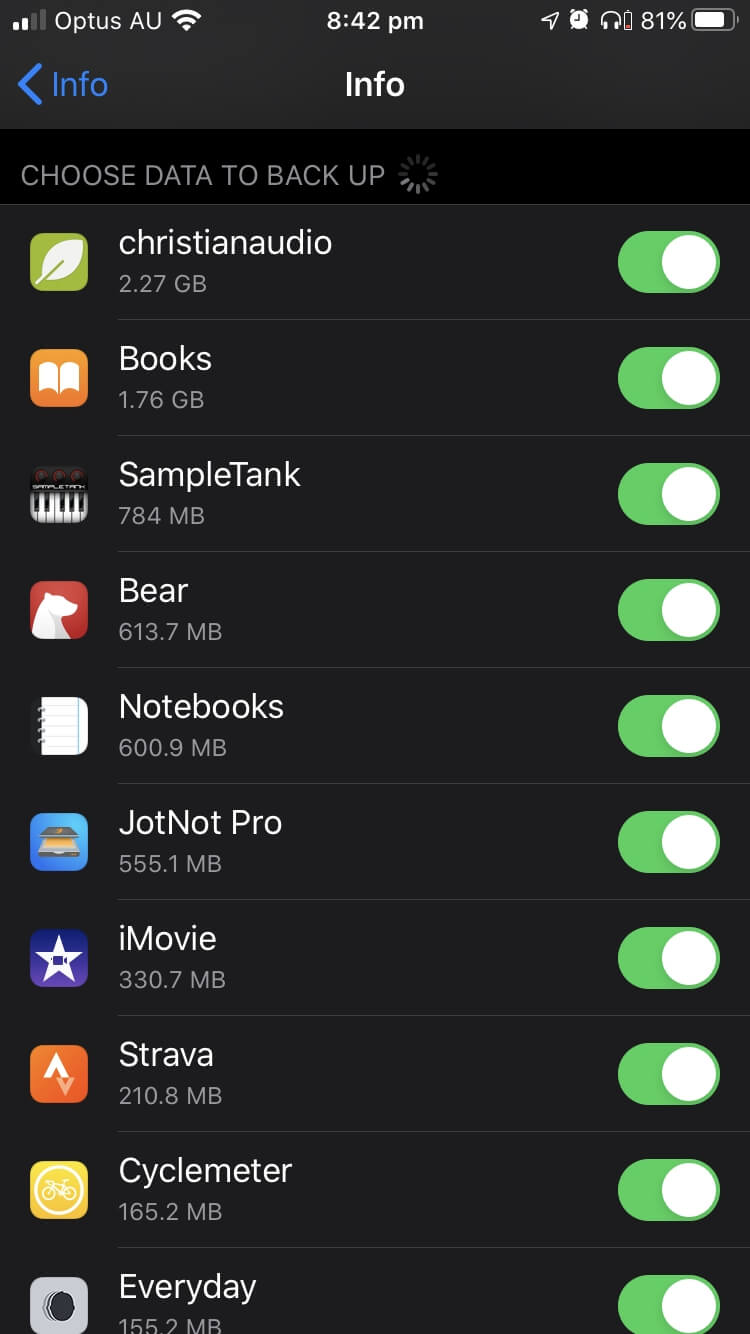
De är listade i ordning, med apparna som använder mest utrymme överst. Välj noga. Om du bestämmer dig för att inte säkerhetskopiera en app och något går fel med din telefon kommer du inte att kunna få tillbaka den datan.
Så innan du gör något drastiskt, ta ett andetag. Kom ihåg att endast din först säkerhetskopieringen kommer sannolikt att gå långsamt. När du väl kommer förbi det hindret kommer efterföljande säkerhetskopieringar att vara mycket snabbare eftersom de bara kopierar något nytt eller modifierat sedan den senaste säkerhetskopieringen. Tålamod är den bästa handlingen.
Hur man aktiverar iCloud Backup
iCloud Backup är inte aktiverat som standard, så vi visar dig hur du gör det. Det kan också kräva mer utrymme på iCloud än vad du har för närvarande; vi ska prata om hur man fixar det.
Börja med att aktivera iCloud Backup i Inställningar app.
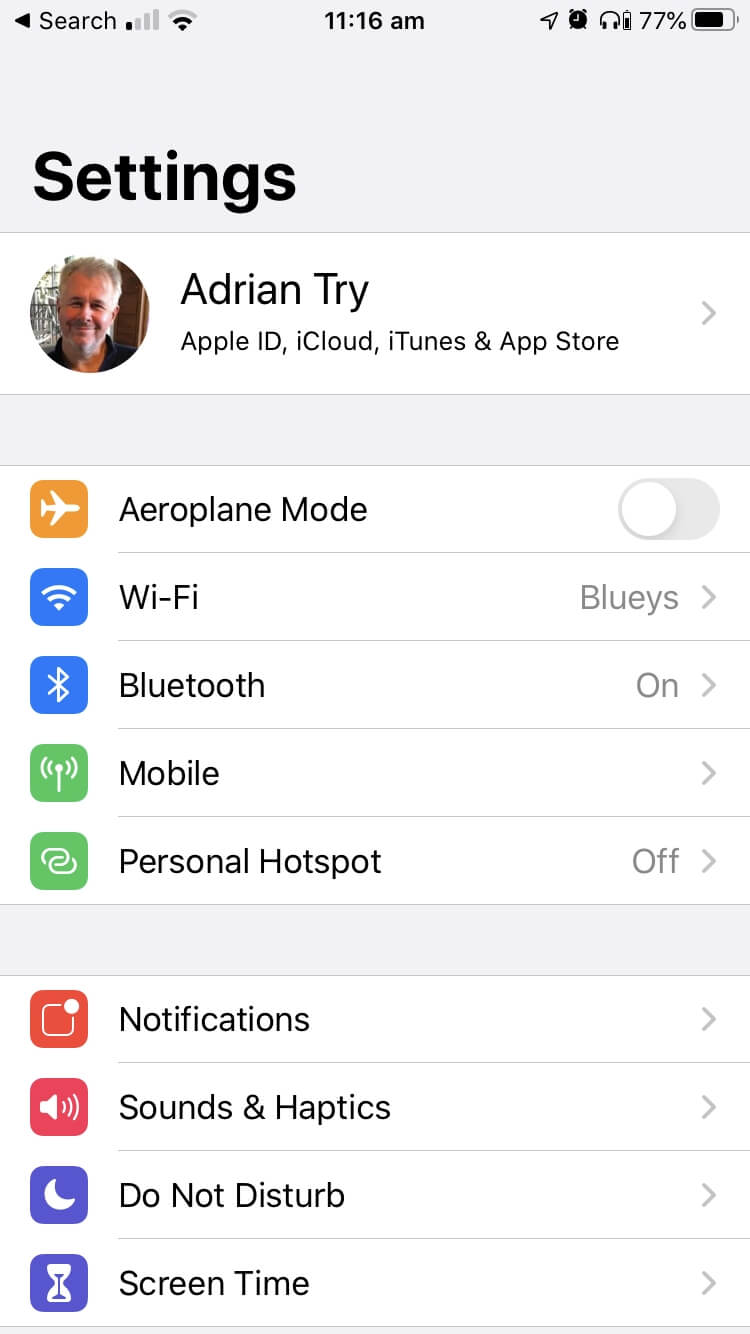
Ange sedan Apple ID och iCloud genom att trycka på ditt namn eller foto högst upp på skärmen.
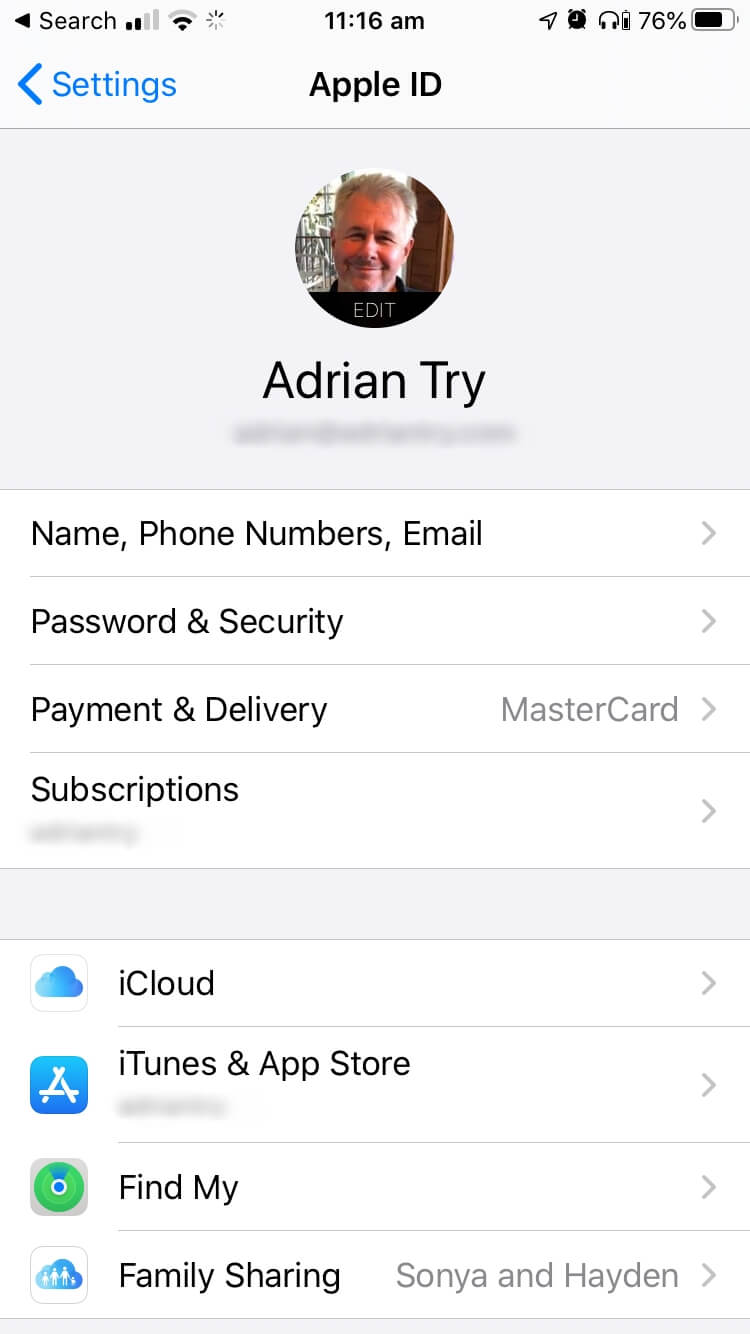
Tryck icloudoch bläddra sedan ner till icloud säkerhetskopiering in och tryck på det också.
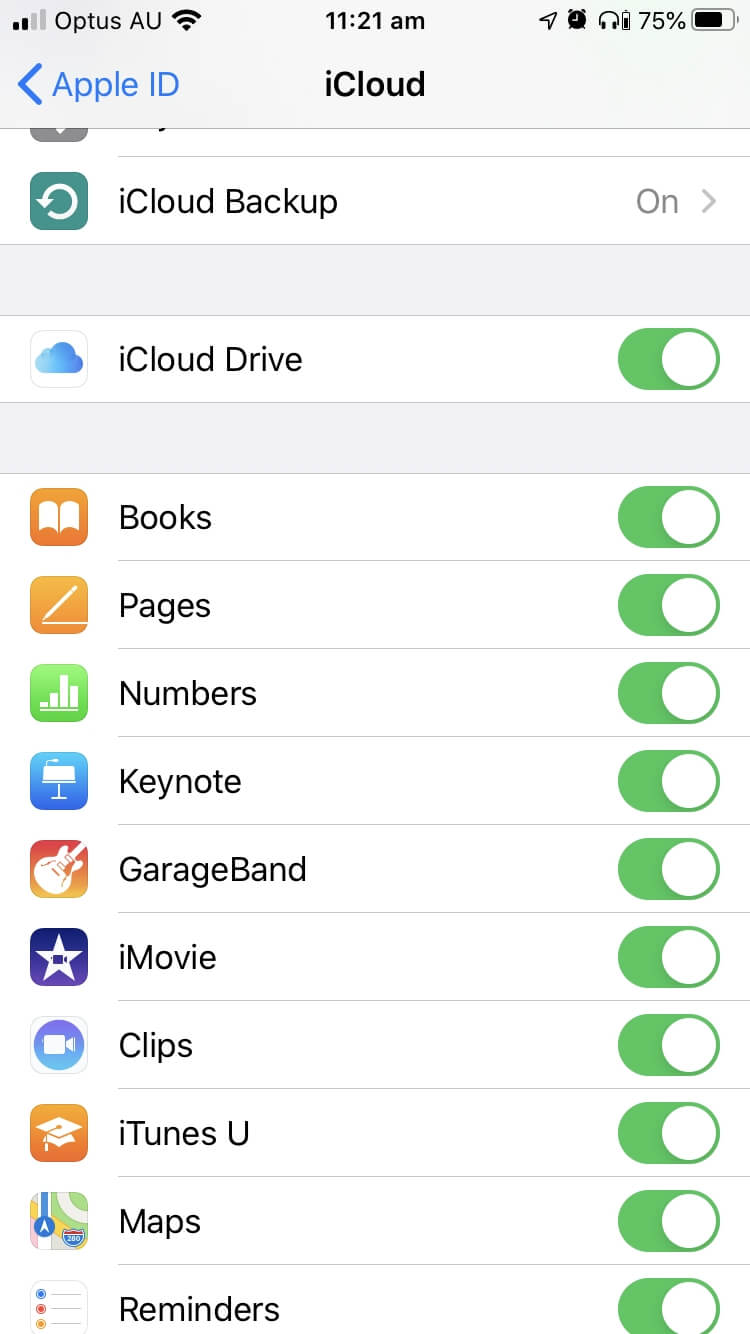
Här kan du aktivera säkerhetskopieringen.
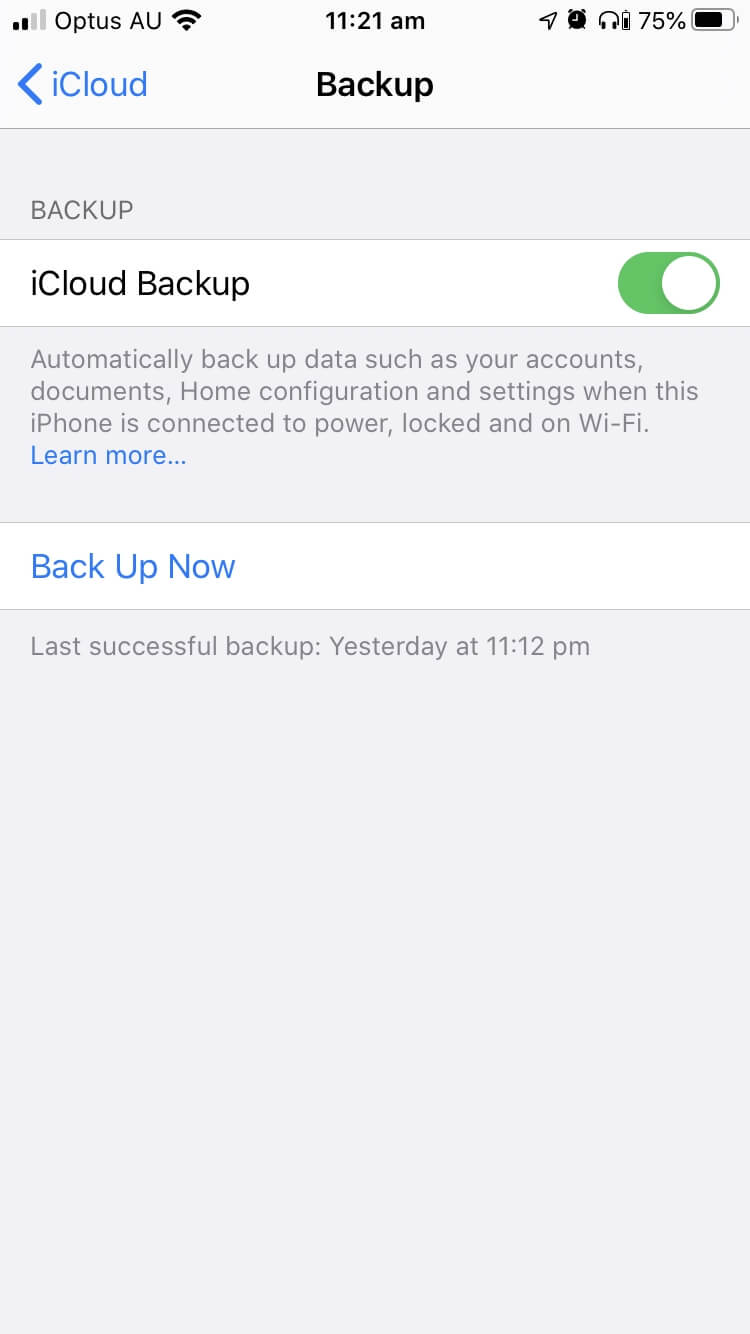
När du först konfigurerar iCloud får du 5 GB lagringsutrymme gratis. Inte allt det utrymmet kommer att vara tillgängligt för säkerhetskopiering eftersom du också kan lagra dokument, foton och appdata.
Om du inte har mycket på din telefon kan det räcka med utrymme. Om inte, kan du köp mer iCloud-lagring om du behöver det:
- 50 GB: 0.99 USD/månad
- 200 GB: 2.99 USD/månad
- 2 TB: 9.99 USD/månad
Alternativt kan du säkerhetskopiera telefonen till din Mac eller PC. Allt du behöver göra är att koppla in den och följa anvisningarna. Du måste ha iTunes redan installerat på din dator.
Läs också
- Hur man åtgärdar SD-minneskortfel: Den ultimata guiden
- Hur man laddar ner alla foton från Facebook
- Hur man skärminspelning på din iPhone eller iPad
- Hur man rensar ‘System Data’-lagring på Mac
- Hur man tar bort dubbletter av foton på iPhone med Gemini Photos
- Hur man tömmer papperskorgen eller hämtar borttagna objekt på iPad
Senaste artiklarna